일자를 기준으로 해당 귀속년월의 날짜별 사원들에 대한 근태를 관리합니다.
한 날짜에 대한 모든 사원들의 근태를 화면에 표시해 관리합니다.
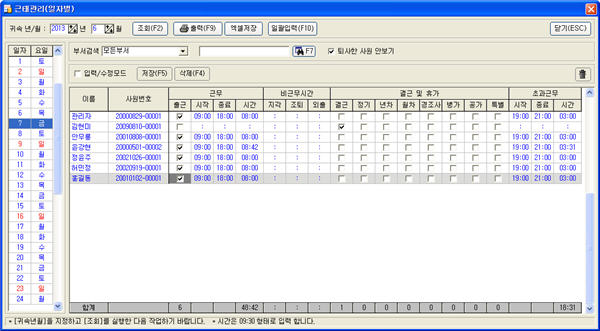
[귀속년월]을 선택한 다음 [조회]버튼을 클릭하면 자료가 열립니다.
왼쪽의 사원목록에서 사원을 선택하면 선택된 사원의 근태자료가 오른쪽 근태자료에 나타납니다.
[입력/수정모드]를 체크하면 열린 자료를 수정할 수 있습니다.
선택항목[출근, 경근, 정기, 연차 등)은 마우스로 클릭하면 자료가 체크됩니다.
시간항목(출근, 종료, 시간 등]은 시간을 입력하는 항목으로 09:20의 형태로 시간을 입력합니다.
[저장(F5)]버튼을 클릭하면 작업한 자료가 저장됩니다.
[일괄입력(F10)] 버튼을 실행하면 근태자료를 일괄적으로 입력하는 작업창이 열립니다.
전체, 부서별, 사원별로 근태를 일괄로 입력하는 기능을 수행합니다.
귀속년월과 입력일자를 입력합니다.
[작업구분]에서 적용한 항목의 구분을 선택합니다.
선택된 작업구분에 해당되는 항목에 시간을 입력하거나 체크를 합니다.
시간은 09:30의 형태로 입력을 합니다.
[작업범위]에서 자료가 입력될 사원의 범위를 선택합니다.
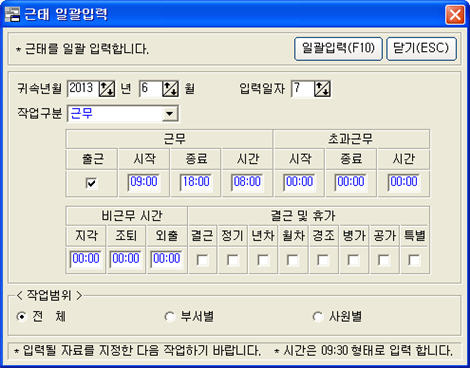
아래의 그림은 부서별 범위 선택화면 과 사원별 선택화면입니다.
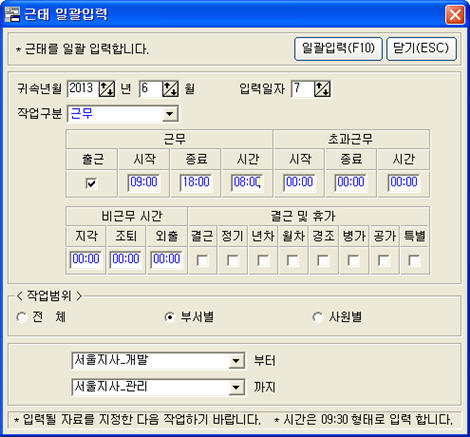
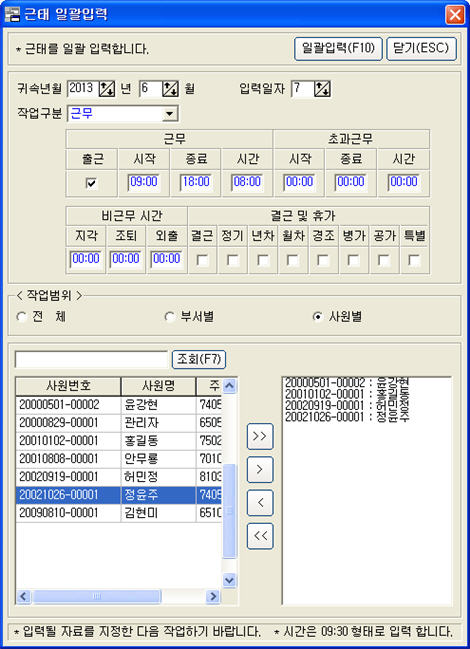
일괄입력 창에서 [일괄입력(F10)]버튼을 실해하면 선택된 귀속년월의 입력일자에 설정된 내역으로 작업범위의 사원들에게 자료가 일괄적으로 입력됩니다.
[출력] 버튼을 실행해서 근태관리에 대한 출력물을 인쇄할 수 있습니다.
[엑셀저장] 버튼을 실행해 화면에 보이는 목록의 자료를 엑셀파일로 저장할 수 있습니다.